ポスターらしいコピーを入れる
アンプを描くの第一回のところで設定したtilesのレイヤーを表示させましょう。
ギターとアンプをバランスよく配置させましょう。
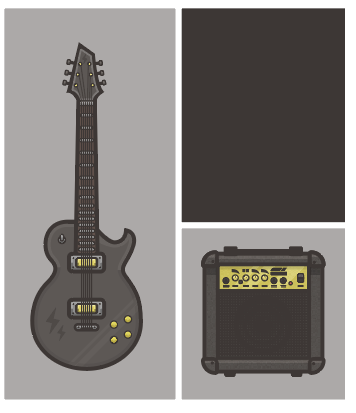
このタイルの右上の部分に何かしら文字を入れていきます。
太めの文字が合うのでフォントはImpactを使っていきましょう。サイズは40ptで色は#DAD9D8にします。
文字の配置
描いた文字をタイルの真ん中ちょい左に配置します。
なのでここでは上下だけ整列ツールを使って配置していきます。
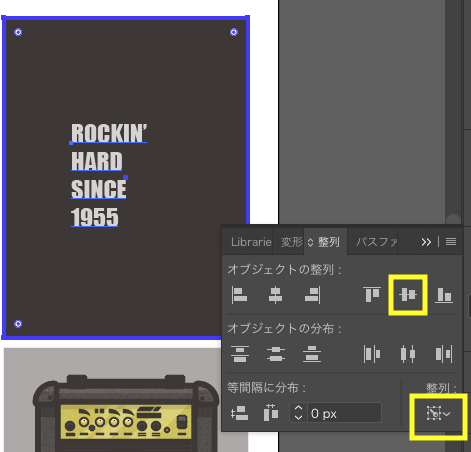
黒タイルと文字を選択した状態で整列ツールの右下のボタンを押してキーオブジェクトに整列に設定します。
その状態でタイルをクリックしてキーオブジェクトにしましょう。太い青枠線がつくようになります。
最後に垂直方向中央に整列ボタンを押します。
イナズママークをワンポイントにつける
ギターにつけたマークをここでも使用しましょう。
ギターのボディからコピーして貼り付けて色を#E5D66Aにします。
描画モードを乗算から通常に切り替えるの忘れずに。
ポスター完成です

イラスト2点入りのポスターが完成しました。
お疲れ様でした。
かなり色数が少なめなのでまとまりのある仕上がりになりました。
今回の作成はこちらのサイトを参考にしました。